Väsentlig Utrustning för Spelare

Om du letar efter att uppgradera din setup, kolla in denna lista över väsentlig utrustning för spelare för att förbättra din spelupplevelse.
EA-appen är ett av de bästa programmen för att installera och spela stora Electronic Arts-spel. Däremot kan du ibland stöta på felmeddelanden. En av de vanligaste är popup-fönstret "Spelet körs redan", som hindrar dig från att spela spelet på plattformen. Så, hur fixar du det?
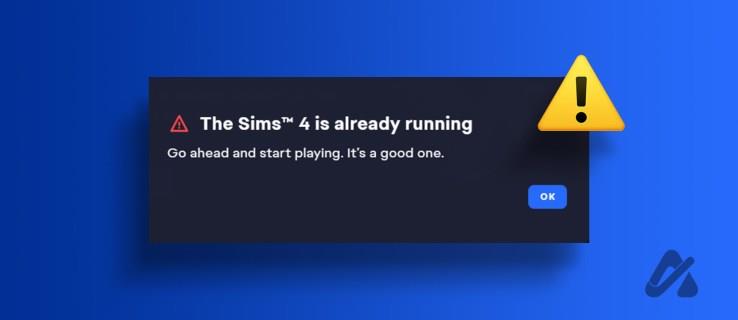
Det här problemet uppstår vanligtvis på grund av korrupta cachedata eller störningar från ett liknande program som körs i bakgrunden. Lyckligtvis är det relativt enkelt att felsöka det här problemet. Här är alla lösningar för att eliminera problemet "Spelet körs redan" på EA-appen.
Hur man åtgärdar EA App Game körs redan
Precis som alla andra applikationer lagrar EA-appen cachedata för att erbjuda snabbare service nästa gång du använder plattformen. Plötsliga systemavstängningar, skadliga attacker eller virus kan dock förstöra cachedata. När detta händer kommer du sannolikt att stöta på problem med EA-appen, inklusive den till hands.
I det här fallet är lösningen att rensa EA-appens cachedata. Oroa dig inte; du kommer inte att förlora någon data, även om du måste logga in igen med dina referenser.
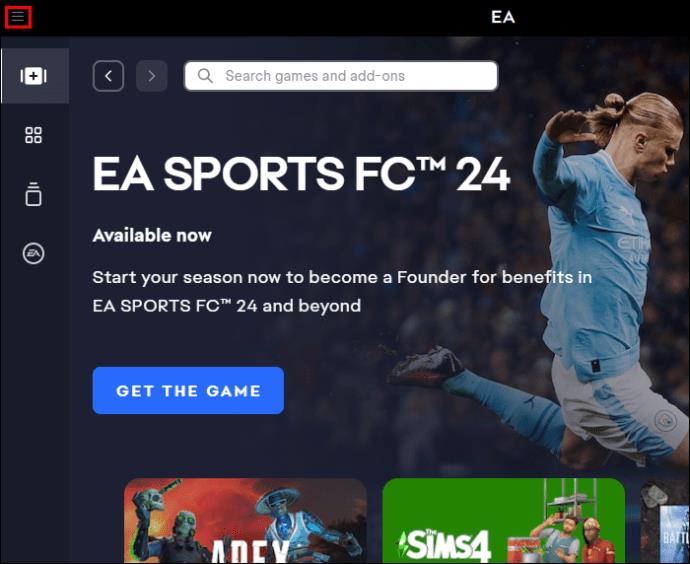
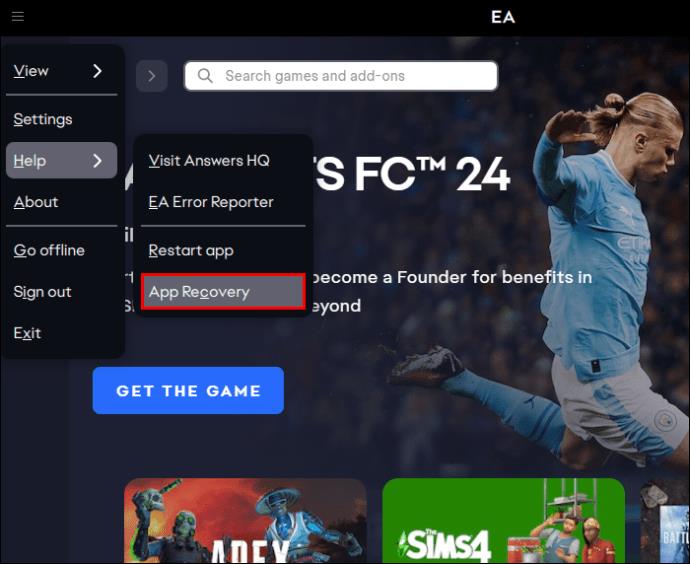
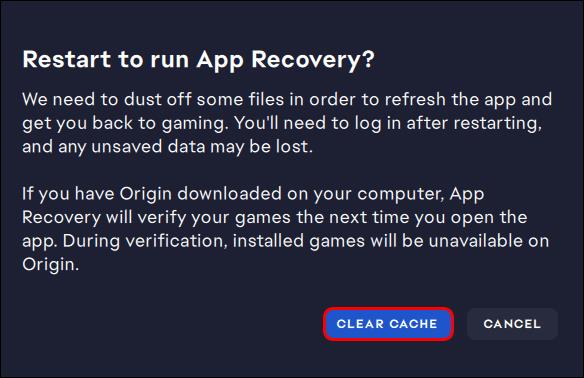
EA-appen startar om automatiskt; du måste logga in med dina referenser. Efter att ha loggat in, kontrollera om du fortfarande har problemet. Att starta om appen kan också hjälpa till att lösa problemet med att EA-appen fortsätter att logga ut .
Utför en Clean Boot
Om det inte var till hjälp att stänga ett liknande program som redan körs, beror problemet troligen på att en annan tjänst eller ett annat program körs i bakgrunden. Du kan identifiera den specifika tjänsten eller programmet genom att utföra en ren uppstart. Här är vad du behöver göra:
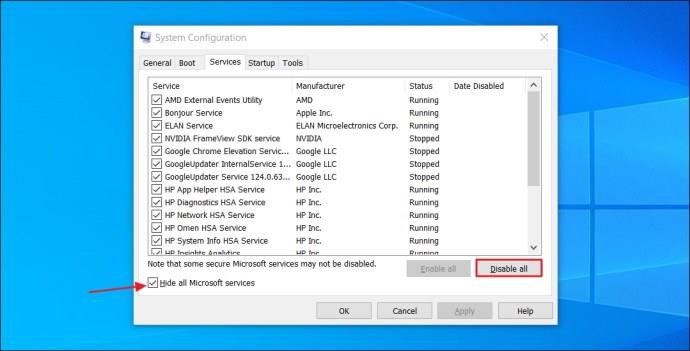
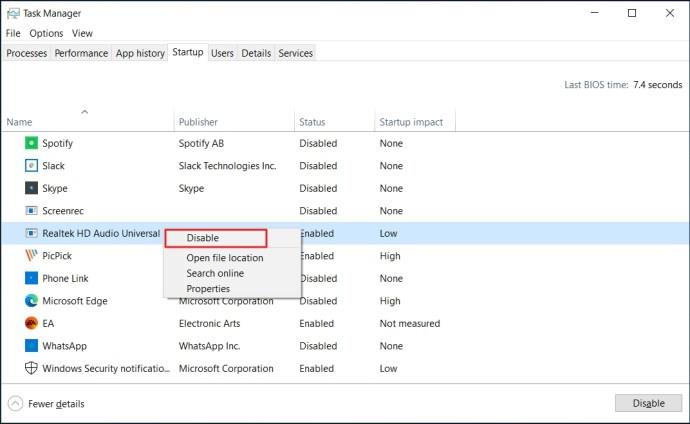
Efter det, starta om datorn. Din dator startar i ett rent startläge. Kontrollera om du fortfarande har problem med EA-appen. Om inte, var det ett av programmen du inaktiverade som orsakade problemet.
För att begränsa det specifika programmet, följ stegen ovan igen, men den här gången markerar du kryssrutan bredvid ett av programmen i listan så att det kan köras när Windows startar. Om du inte stöter på problemet igen är det inte programmet som är boven.
Men om problemet uppstår igen efter att ha aktiverat programmet har du hittat orsaken till problemet. Du kan inaktivera den från att köras i bakgrunden om det är en tjänst. Om det är ett program kan du försöka avinstallera det helt om du inte längre behöver det.
Om ingen av lösningarna fungerar är din sista utväg att installera om EA-appen. Så här gör du:
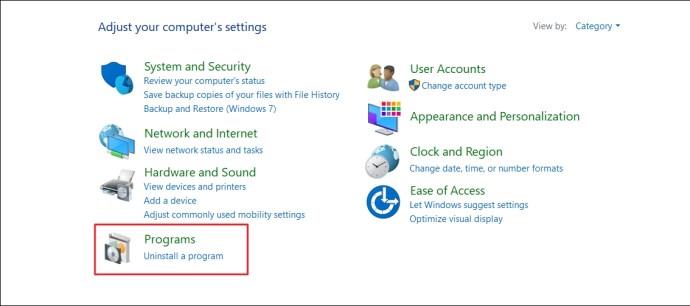
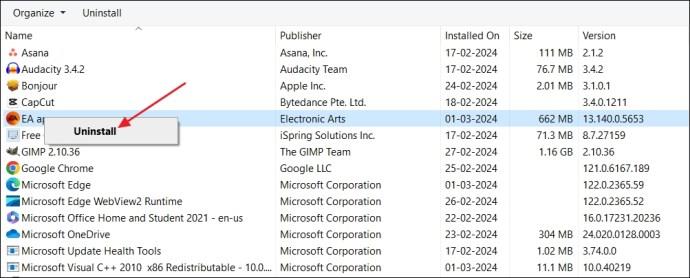
När du har avinstallerat EA-appen, gå till den officiella EA-webbplatsen och ladda ner den senaste versionen.
Problemet med meddelandet "Spelet körs redan" är vanligt för många EA-appanvändare. Detta kan vara ett stort problem för spelentusiaster. Tack och lov finns det sätt att hantera det på. Lösningarna som anges ovan hjälper dig att eliminera problemet på nolltid. När EA-appen är igång kanske du vill lära dig hur du ändrar språket i appen .
Hur fixar jag att EA-appen inte startar spel?
Anta att EA-appen inte lanserar spel. I så fall kan du prova lösningar som att köra EA-appen som administratör, tillfälligt inaktivera ditt antivirus eller brandvägg, leta efter programvarukonflikter och rensa EA-appens cachedata. Om inget av dessa fungerar bör du installera om EA-appen.
Vad gör att rensa spelcachen?
Om du rensar cachedata raderas temporära filer associerade med spelet som sparats av din dator. Att rensa cachen kommer dock inte att påverka själva speldata. Istället tar den bort temporära filer, vilket kan orsaka vissa ändringar. Till exempel kan du behöva logga in igen och utföra specifika åtgärder som du inte skulle behöva göra om cachedata inte rensades.
Om du letar efter att uppgradera din setup, kolla in denna lista över väsentlig utrustning för spelare för att förbättra din spelupplevelse.
Om du har ont om intern lagringsutrymme på din Sony PlayStation 5 eller PS5, kanske du vill veta PS5 NVMe kraven för lagringsutvidgning
Letar du efter sätt att uppgradera PS5 intern lagring? Det här är den bästa guiden du kan hitta på webben om PS5 lagringsuppgradering.
Steam Deck är en kraftfull handhållen enhet som gör att du kan spela PC-spel på språng. En av de största fördelarna med att använda Steam Deck för att spela
Ta reda på hur du åtgärdar felet "misslyckad anslutning till servern" med felkod 4008 när du försöker spela Warhammer 40,000: Darktide, och lär dig varför detta fel uppstår.
Ta reda på hur du hanterar krascher i Black Myth: Wukong så att du kan njuta av detta spännande action-RPG utan avbrott.
Frequent Steam crashes on PC can have any number of causes. Here are 9 possible fixes that can help get you back to gaming.
Upptäck vår lista över de 8 bästa trådlösa hörlurarna du kan välja beroende på din budget, livsstil och behov.
Får du ett felmeddelande "VAC kunde inte verifiera din spelsession på CS:GO? Vi har 5 sätt att fixa VAC kunde inte verifiera spelsessionsfelet.
Få en bättre spelupplevelse och anslut din VR Oculus Quest 2 till din PC med guider för både trådad och trådlös anslutning.








